- Autor Lauren Nevill [email protected].
- Public 2024-01-11 01:08.
- Naposledy zmenené 2025-01-23 15:24.
Dnes môžete komunikovať zasielaním e-mailov, ako aj vytvárať webové stránky, spravovať svoje podnikanie pomocou Internetu. Je veľa príležitostí. Jednou z týchto možností je prenos súborov z jedného počítača do druhého. Existuje mnoho spôsobov, ale jedným z najlepších je výmena informácií prostredníctvom e-mailu. Táto metóda je najbežnejšia medzi masou používateľov internetu.

Je to nevyhnutné
Požadovaný súbor, poštová schránka
Inštrukcie
Krok 1
Súbor môžete poslať dvoma spôsobmi:
- prostredníctvom poštového programu operačného systému;
- cez webové rozhranie poštových klientov.
Ak chcete súbor podľa vášho výberu odoslať prostredníctvom poštového programu do poštovej schránky, musíte tento súbor vybrať a kliknúť naň pravým tlačidlom myši. Z kontextovej ponuky vyberte možnosť Odoslať - Príjemca pošty.
V okne, ktoré sa otvorí, vyberte príjemcu správy. Zadajte predmet listu a v prípade potreby napíšte text správy. V tomto okne vidíte, že k vášmu listu bol pripojený súbor. Kliknite na tlačidlo Odoslať.
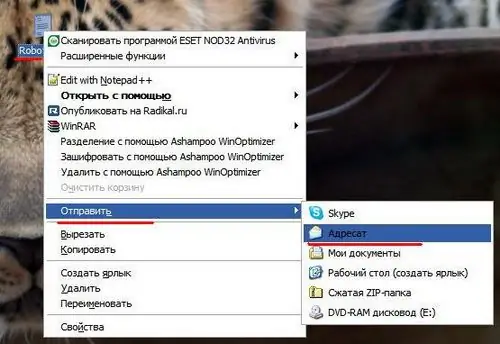
Krok 2
Ak chcete odoslať súbor podľa vášho výberu cez webové rozhranie poštového klienta, musíte otvoriť svoju poštovú schránku v internetovom prehliadači. Predtým musíte zadať poštu zadaním svojho používateľského mena a hesla. Kliknite na „Napísať list“(Odoslať). Postupujte rovnako ako pri odosielaní súboru prostredníctvom poštového programu operačného systému.

Krok 3
Niektoré antivírusové produkty kategoricky odkazujú na priložené súbory s listami. Ak sú výsledky antivírusovej kontroly týchto súborov negatívne, antivírus blokuje otváranie týchto súborov. Preto venujte zasielaniu listu trochu viac času. Archivácia súboru bude chvíľu trvať. Do archívu „.zip“môžete pridať súbor prostredníctvom ponuky „Odoslať“- „Komprimovaný priečinok zip“.






